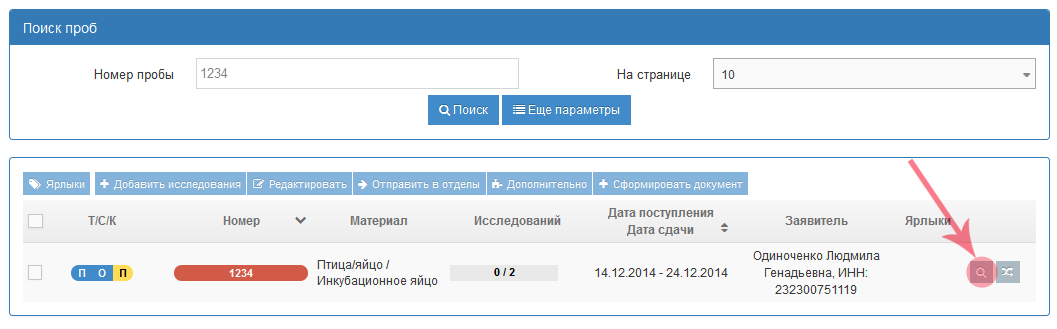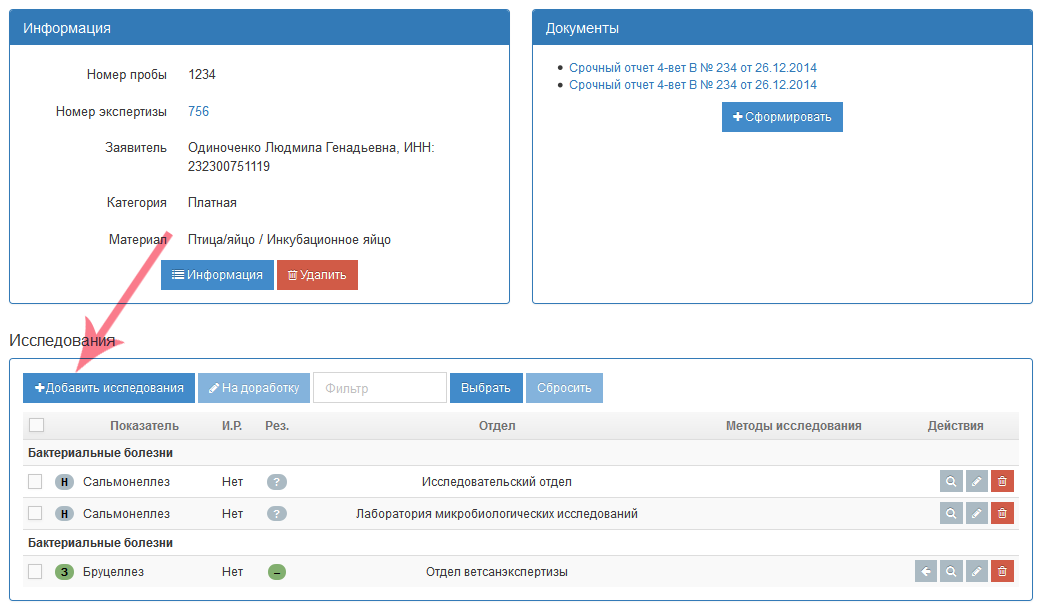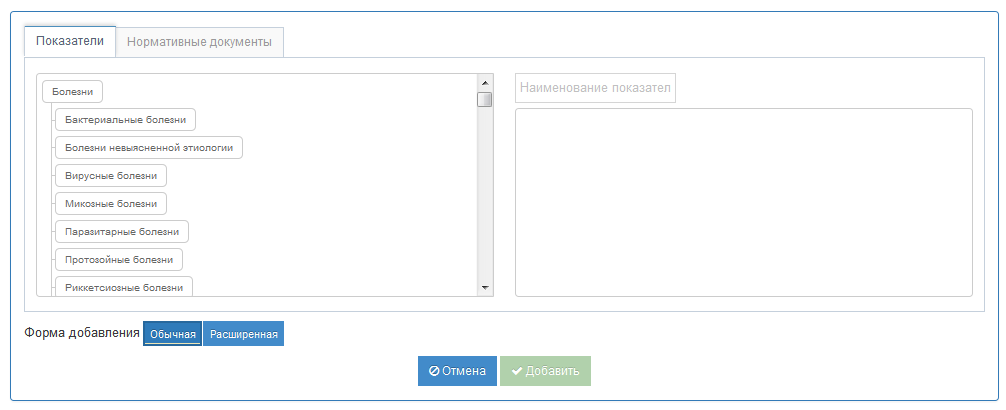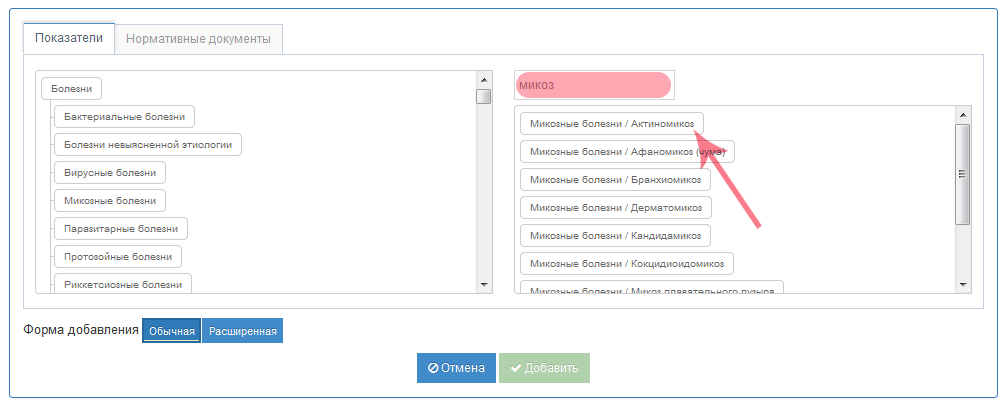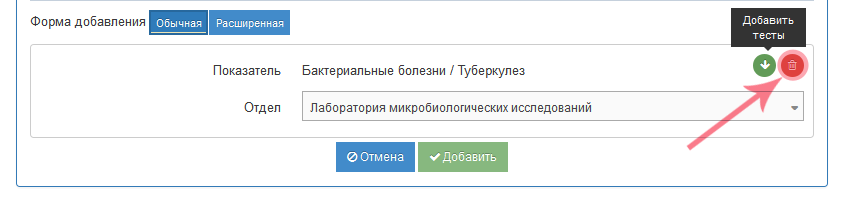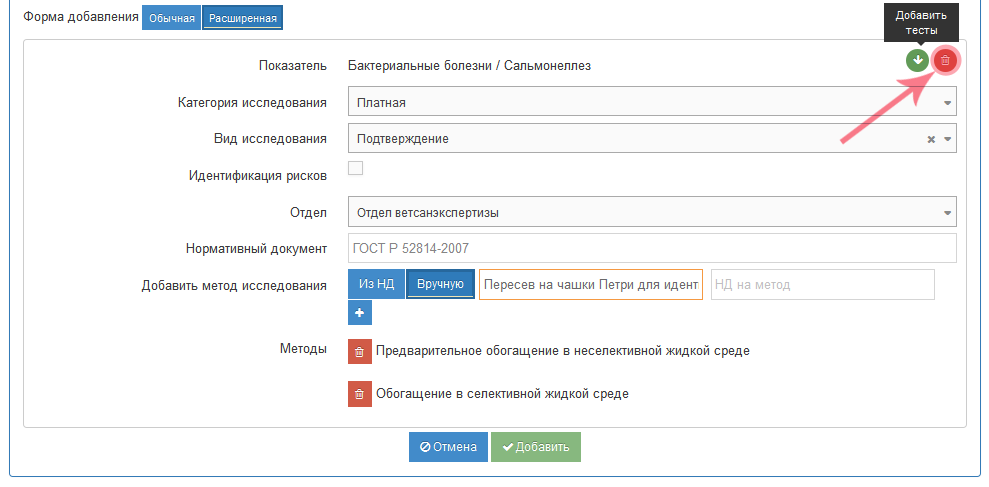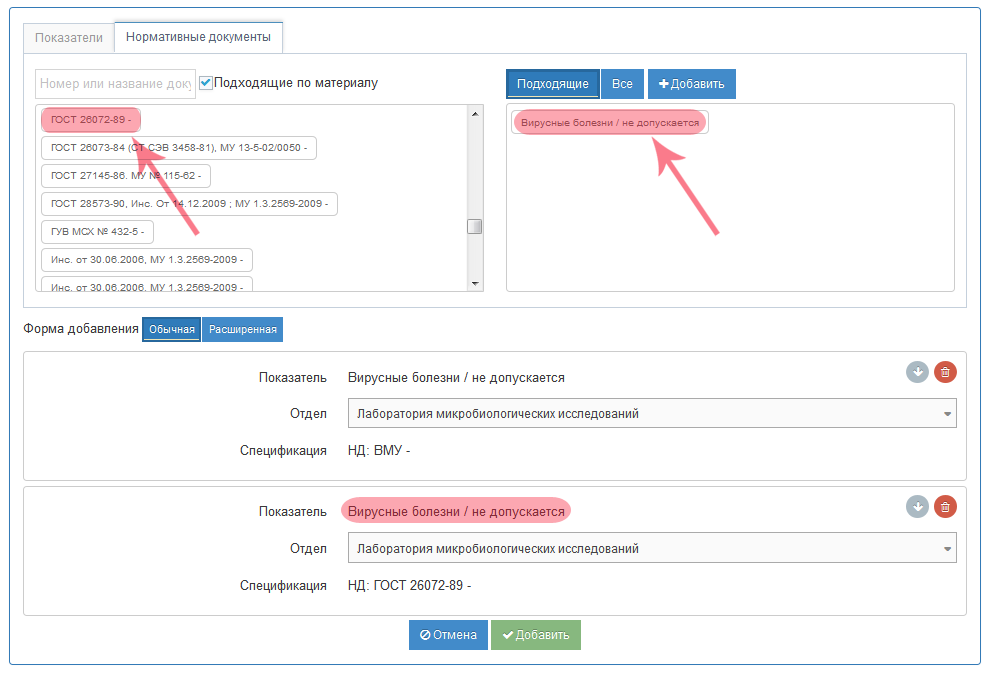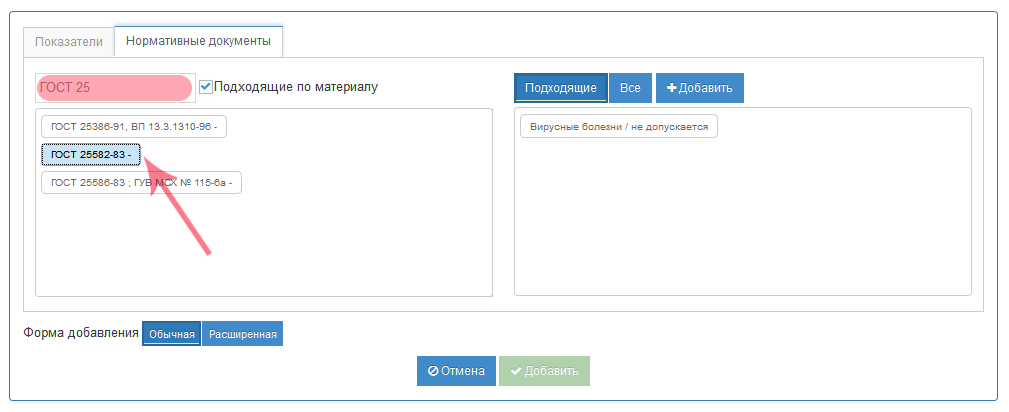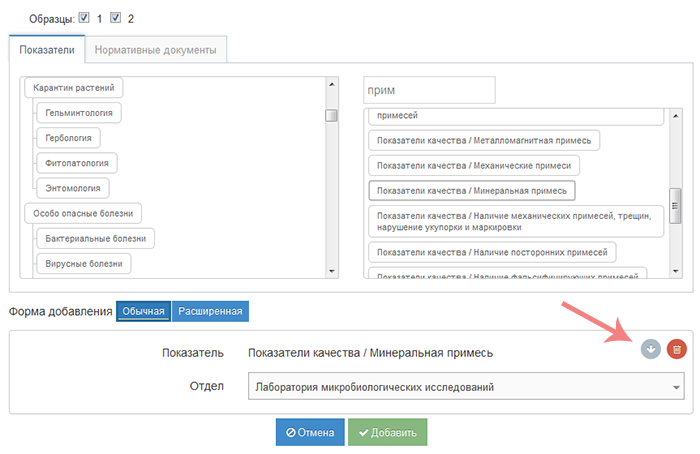Добавление исследований в подсистеме Веста.Приемка 2: различия между версиями
| Строка 60: | Строка 60: | ||
=== Нормативные документы === | === Нормативные документы === | ||
Для добавления исследований по нормативным документам необходимо выбрать вкладку '''"Нормативные документы"'''. (рис. 8) | Для добавления исследований по нормативным документам (НД) необходимо выбрать вкладку '''"Нормативные документы"'''. (рис. 8) | ||
Выбрать из системы требуемый НД. Затем нужно установить условие - какие будут выводиться исследования по выбранному нормативному документу: '''Подходящие''' или '''Все'''. | |||
Щелкнуть по кнопке "Добавить", исследование добавляется. | |||
[[Image:Vesta-priemka-norm-docs-01.png|center|frame|Рис. 8. Добавление исследований по нормативным документам в подсистеме Веста.Приемка (15.05.2015: Версия 2.0.30)]] | [[Image:Vesta-priemka-norm-docs-01.png|center|frame|Рис. 8. Добавление исследований по нормативным документам в подсистеме Веста.Приемка (15.05.2015: Версия 2.0.30)]] | ||
| Строка 67: | Строка 71: | ||
Также предоставляется возможность найти нормативный документ (рис. 9). | Также предоставляется возможность найти нормативный документ (рис. 9). | ||
Для этого в поле для поиска ввести полностью или частично название документа, выбрать из предоставленного списка документов, попадающих под условия поиска. | Для этого в поле для поиска ввести полностью или частично название документа, выбрать нужный из предоставленного списка документов, попадающих под условия поиска. | ||
[[Image:Vesta-priemka-search-norm-docs-01.png|center|frame|Рис. 9. Поиск нормативного документа в подсистеме Веста.Приемка (15.05.2015: Версия 2.0.30)]] | [[Image:Vesta-priemka-search-norm-docs-01.png|center|frame|Рис. 9. Поиск нормативного документа в подсистеме Веста.Приемка (15.05.2015: Версия 2.0.30)]] | ||
<br> | <br> | ||
Также разделяют две формы добавления: обычная и расширенная. | |||
Также разделяют две формы добавления: | |||
==Добавление тестов== | ==Добавление тестов== | ||
Версия 15:32, 15 мая 2015
Добавление исследований
Для того, чтобы добавить исследования необходимо найти нужную пробу в разделе "Журнал проб" и открыть ее на просмотр, нажав на значок лупы (рис. 1). После чего, откроется страница со сводной информацией по пробе. Подробное описание по ссылке.
В блоке "Исследования" на форме просмотра информации о пробе в журнале проб можно (рис. 2):
- добавить исследования, нажав на кнопку "Добавить исследование";
- отправить на доработку для завершенных исследований, нажав на пиктограмму "стрелки", либо установив галочку для записи и щелкнув по соответствующей кнопке "На доработку";
- просмотреть данные об исследовании, нажав на пиктограмму "лупы";
- редактировать категорию исследований, нажав на пиктограмму "карандаша";
- удалить, нажав на пиктограмму "урны".
После нажатия кнопки "Добавить исследование" появится форма добавления исследования (рис. 3).
Исследования можно добавлять по показателям или по нормативным документам.
По умолчанию открывается форма добавления исследований по показателям.
Показатели
На вкладке "Показатели" выбираются показатели исследования из справочника показателей (рис. 4).
Можно воспользоваться поиском (рис. 5), расположенным слева от справочника показателей. В поле поиска необходимо ввести полностью или частично название показателя и выбрать в найденном списке нужный показатель.
Таким образом можно добавить группу показателей как показано на рис. 4.
Также имеется возможность выбора формы добавления исследования: обычная или расширенная.
Обычная форма добавления
При выборе обычной формы, необходимо заполнить следующие поля (рис. 6):
- Показатель (заполняется автоматически);
- Отдел, который будет проводить исследование.
Над данным показателем можно выполнить два действия: добавить тесты и удалить, нажав на соответствующие пиктограммы (кнопки).
Расширенная форма добавления
Расширенная форма позволяет заполнить дополнительные поля: добавить нормативные документы, метод исследования, переопределить вид исследования, категорию и отдел, где будет проводиться исследование (рис. 7).
Чтобы добавить метод исследования, есть два варианта:
- вписать вручную, заполнив поля "Название метода" и "НД на метод" и нажав пиктограмму в виде плюса.
- из НД - ?
Нормативные документы
Для добавления исследований по нормативным документам (НД) необходимо выбрать вкладку "Нормативные документы". (рис. 8)
Выбрать из системы требуемый НД. Затем нужно установить условие - какие будут выводиться исследования по выбранному нормативному документу: Подходящие или Все.
Щелкнуть по кнопке "Добавить", исследование добавляется.
Также предоставляется возможность найти нормативный документ (рис. 9).
Для этого в поле для поиска ввести полностью или частично название документа, выбрать нужный из предоставленного списка документов, попадающих под условия поиска.
Также разделяют две формы добавления: обычная и расширенная.
Добавление тестов
Тест - это дополнительный показатель в одном исследовании.
Примером использования тестов являются исследования на определение сорных примесей. Данное понятие введено для более удобного составления отчетов, и чтобы информация по показателям в документе была сгруппирована правильно.
Перейти в режим добавления тестов можно нажав на кнопку "Добавить тесты", после этого все выбранные показатели будут добавляться как тесты (рис. 5):
| В заключение После того как показатель или нормативный документ выбраны и поля заполнены, нужно нажать кнопку "Добавить" на форме "Добавления исследования".
Тогда откроется форма с информацией о пробе и списком исследований, в который добавилась новая запись.
|
Ссылки
- http://vesta.vetrf.ru - Веб-интерфейс системы "Веста".